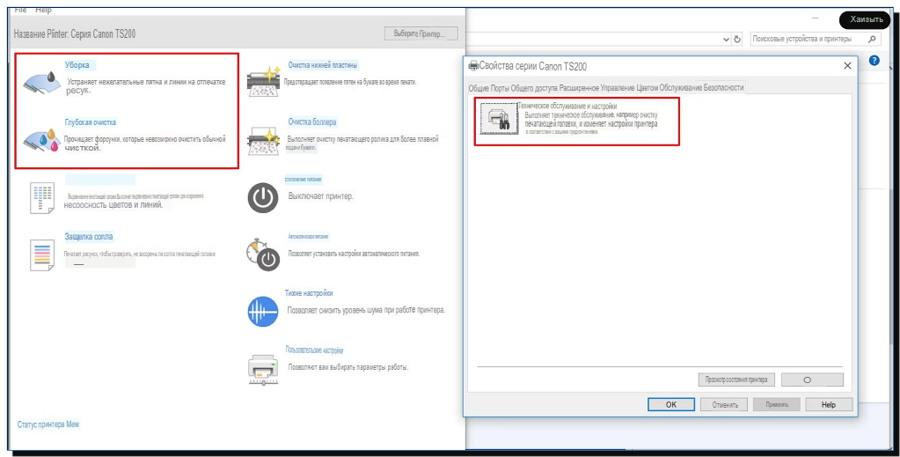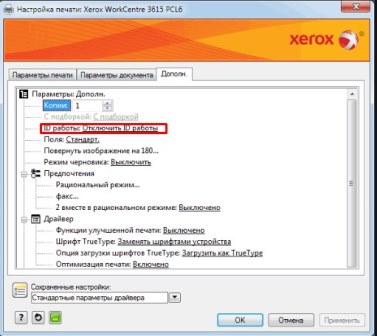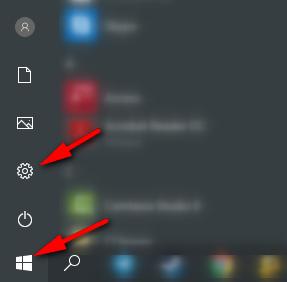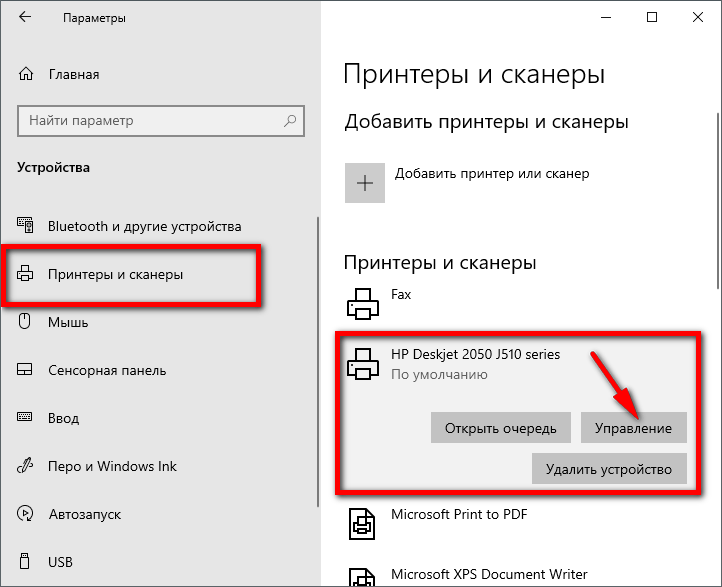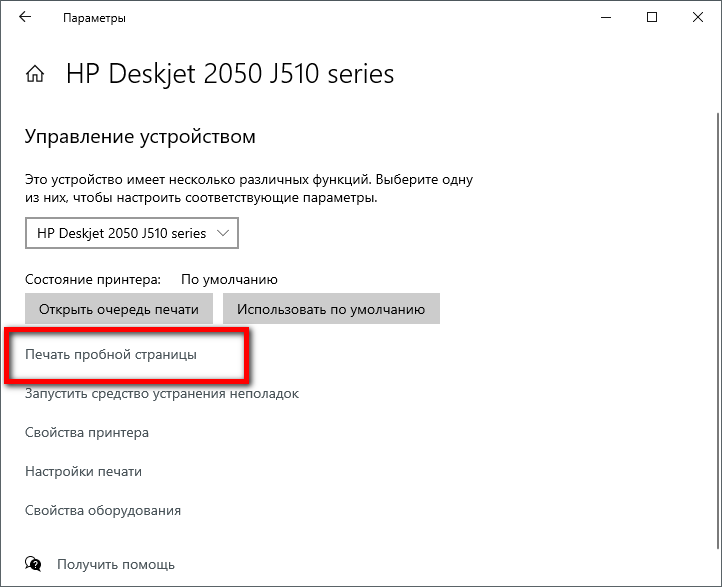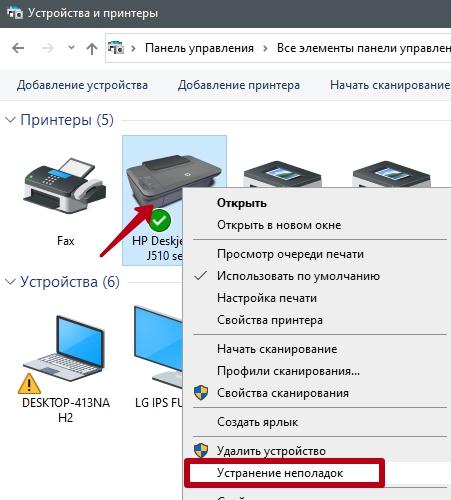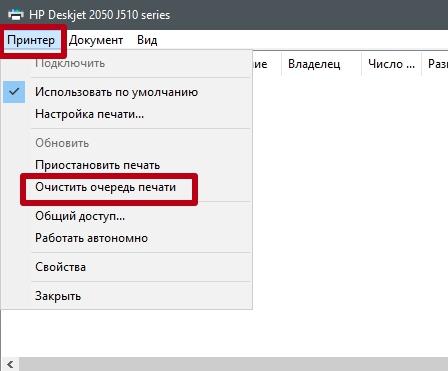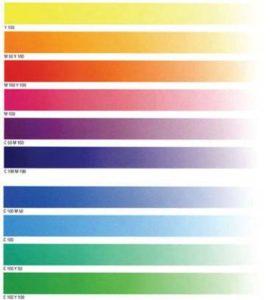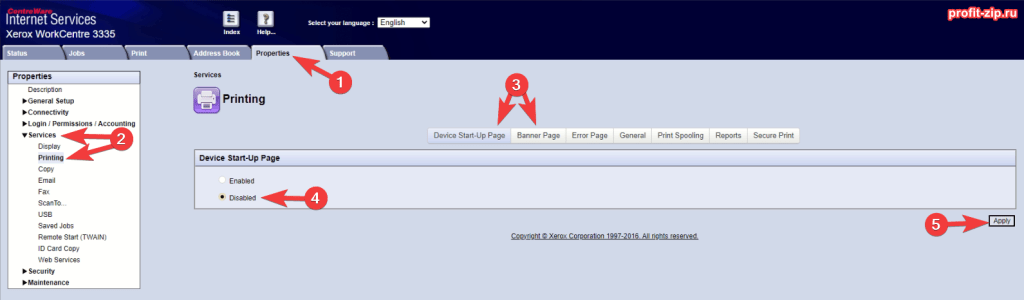Линейки принтеров и МФУ XEROX B205, B210, B215, а также HP LASER 107, 135, 137, 150, 178, 179 с обновленными версиями прошивок преимущественно от 2020-21гг, прошить традиционным способом через USB-шнур НЕЛЬЗЯ! Возможность понижения прошивки в принудительном режиме и через debug, к сожалению, тоже отключена. Производители ввели Электронно Цифровую Подпись (ЭЦП), которую взломать невозможно. Эти версии уже называют «непрошивайками». Ниже мы публикуем списки проблемных версий прошивок.
Какие есть варианты для пользователя?
Смотрите: Какой принтер купить: рекомендации сервисного центра
Статья посвящается счастливым обладателям МФУ Xerox B205
При каждом включении принтер печатает отчет конфигурации или титульный лист. В этой короткой статье расскажем, как отключить печать титульного листа или тестовой страницы.
Многим пользователям данного МФУ это не нравится, так как бессмысленно расходуется бумага и тонер. Расскажем, как отключить печать тестовой страницы перед каждой распечаткой.
Нажимаем кнопку “i”, затем кнопками вверх или вниз выбираем пункт “Настройки системы” и нажимаем кнопку “ОК”. Далее с помощью стрелок вверх и вниз ищем позицию “Строка конфигурации”. Меняем статус настройки с “Вкл.” на “Выкл.” и нажать кнопку “ОК” для сохранения настройки.
Смотрите галерею из 5-ти фотографий.
Затем выходим из меню, нажав несколько раз кнопку “назад”
Теперь принтер при включении не будет печатать отчет конфигурации или титульный лист.
? По вопросам ремонта и обслуживания принтеров и заправки картриджей обращайтесь к мастерам компании АСТ-Принт.
? Звоните по телефону: 8 (495) 205 4748
Статья по видео Дмитрия Щетнёва. Ссылка на первоисточник
Остались вопросы? Пишите в комментариях или звоните по телефону.
Ремонт и техническое обслуживание принтеров и МФУ в компании “АСТ-Принт”
Ознакомьтесь с другими нашими публикациями:
Добрый день, друзья. Почему принтер печатает пустые листы, что делать? Как устранить неполадки принтера, печатающего пустые страницы: давайте рассмотрим 10 исправлений, которые желательно попробовать. Если ваш принтер внезапно начинает печатать пустые страницы, это не обязательно может быть связано с тем, что у вас закончились чернила. Сначала попробуйте советы, которые мы рассмотрим ниже.
Это очень неприятно, когда вам нужно распечатать документы, но ваш принтер начинает тормозить. И если он внезапно начал печатать пустые страницы, проблема может быть не такой простой.
Но есть несколько исправлений и обходных путей, которые вы можете попробовать, чтобы помешать принтеру печатать пустые страницы. Вот что вы можете сделать, чтобы ваш принтер снова начал работать должным образом.
Распечатайте тестовую страницу
Чтобы проверить, не связана ли проблема с вашим принтером, запустите тестовую печать. Это может помочь вам локализовать основную проблему. Возможно, печатающие головки не выровнены или происходит неравномерный расход чернил. Печать тестовой страницы может помочь вам это выяснить.
Вот как распечатать тестовую страницу в Windows:
Выполните следующие действия, чтобы распечатать тестовую страницу на Mac:
Перезагрузите принтер и компьютер
Часто простой сброс настроек может решить проблему. Перезапуск принтера и перезагрузка компьютера могут устранить проблему, из-за которой принтер печатает пустые страницы. Вот что вам следует сделать:
Устраните проблемы с чернилами / картриджами с тонером
Первый шаг здесь — убедиться, что ваши чернильные картриджи установлены правильно. Обратитесь к руководству по принтеру, чтобы извлечь и проверить их на наличие повреждений или неправильной установки.
Если ваш картридж новый, проверьте, правильно ли снят защитный пластик. Убедившись, что картриджи вашего принтера правильно установлены, проверьте уровень чернил в них.
Выполните следующие действия, чтобы проверить уровень чернил в Windows:
Вот как проверить уровень чернил принтера на Mac:
Некоторые принтеры позволяют проверять эти уровни непосредственно с экрана принтера. Вот как это сделать:
Если уровень чернил низкий, то, возможно, потребуется заменить картриджи с чернилами или тонером. Обратитесь к руководству по установке картриджей для принтера.
Прочистите печатающую головку
Печатающая головка расположена в нижней части картриджа и распыляет чернила на бумагу через микроскопические отверстия. Эти крошечные отверстия могут забиваться, что приводит к несовершенной или беспорядочной печати. Простые засоры часто можно устранить, запустив цикл очистки. Вот как это сделать. Просто убедитесь, что в лоток для печати вставлена бумага.
Выполняйте регулярную или глубокую очистку.
При более серьезных засорениях вам потребуется практический опыт. Вы можете попробовать очистить неисправный картридж бумажным полотенцем и смочить его растворителем на спиртовой основе. Просто убедитесь, что вы не трогаете электрические контакты на вашем картридже, так как это может привести к его непригодности.
Выровняйте картриджи принтера
Если картриджи вашего принтера установлены неправильно, это может привести к смещению или искажению печати. Чтобы выровнять картриджи вашего принтера, выполните следующие действия в Windows:
Опять же, перед началом работы убедитесь, что в принтер вставлена бумага.
Запустите средство устранения неполадок принтера
Запуск средства устранения неполадок для вашего принтера в большинстве случаев должен быть в состоянии определить и устранить проблему. Вот как нужно запустить средство устранения неполадок принтера:
Обновите драйверы принтера
Производители принтеров часто обновляют свои драйверы. Чтобы поддерживать принтер в актуальном состоянии, посетите веб-страницу драйвера производителя вашего принтера и найдите свою модель. Загрузите и установите последние версии драйверов принтера и распечатайте одностраничный документ, чтобы проверить, устранена ли проблема. Как обновить драйвера, можно узнать из моей статьи: «Как обновить драйвера правильно и быстро».
Печать непосредственно на принтере
Буферизация принтера обычно позволяет выполнять задачи печати более быстро и в фоновом режиме, поэтому они не используют много ресурсов одновременно. Но иногда это также может привести к печати пустых или почти пустых страниц. Вот как отключить буферизацию принтера в Windows:
Проверьте, печатаете ли вы только данные
Некоторые настройки печати могут привести к повреждению оттиска. Попробуйте это решение для Word: снимите флажок «Печатать только данные» из формы в разделе «Дополнительные параметры Microsoft Word».
Проверьте и переустановите отсутствующие шрифты
Некоторые ошибки печати могут быть вызваны отсутствием или неправильно установленными шрифтами. Проверьте, есть ли в документе, который вы пытаетесь распечатать, пользовательские шрифты. Если это произойдет, то вам может потребоваться переустановить их, чтобы ваши отпечатки были точными. В интернете есть много ресурсов, где вы можете получить бесплатные шрифты.
Вывод: ошибки при печати могут вызвать у вас сильный стресс, отчасти потому, что принтеры — сложные машины. Но с помощью этих простых советов по устранению неполадок, которые помогут решить проблему с тем, что принтер печатает пустые листы. После этого вы сможете вернуться к нормальной, беспроблемной печати. Успехов!
Проблемы с печатью и сканированием обсуждаем здесь.
Как правильно задавать вопросы
Правильно сформулированный вопрос и его грамотное оформление способствует высокой вероятности получения достаточно содержательного и по существу ответа. Общая рекомендация по составлению тем: 1. Для начала воспользуйтесь поиском форума. 2. Укажите версию ОС вместе с разрядностью. Пример: LM 19.3 x64, LM Sarah x32 3. DE. Если вопрос касается двух, то через запятую. (xfce, KDE, cinnamon, mate) 4. Какое железо. (достаточно вывод в спойлере (как пользоваться спойлером смотрим здесь)) или же дать ссылку на hw-probe 5. Суть. Желательно с выводом консоли, логами. 6. Скрин. указывать 2, 3 и 4 того, имеет ли это отношение к вопросу или нет. Так же не забываем об общих правилах Как пример вот
Вернуться к списку форумов
Кто сейчас на конференции
Сейчас этот форум просматривают: нет зарегистрированных пользователей и 1 гость
Права доступа
Вы не можете начинать темыВы не можете отвечать на сообщенияВы не можете редактировать свои сообщенияВы не можете удалять свои сообщенияВы не можете добавлять вложения
Дата публикации: 08.06.2021
Следите за нашими новостями
Подпишитесь и узнавайте первыми об акциях и распродажах
Как отключить печать титульного листа?
Титульный лист содержит информацию, которая для некоторых пользователей является важной: название задания, имя пользователя, дата и время распечатки. Это удобно, когда пользователей несколько, а принтер один – так вы не потеряете свой документ и не возьмете чужой. Но чаще всего нужды в печати титульного листа нет. Если вы хотите отключить его распечатку в целях экономии бумаги и краски, тогда следуйте простым инструкциям.
Отключаем печать титульных листов
Если нужно настроить печать титульного листа
На предприятиях для печати титула часто используют специальную бумагу, которую размещают в дополнительный лоток. Это может быть корпоративный бланк компании, более плотная, дорогая, цветная бумага. При чем можно использовать листы одинакового формата из отдельного лотка или задавать параметры, при которых для первого листа берутся листы из одного лотка, а для последнего – из другого.
Какие услуги мы хотим Вам предложить
После перехода в веб-интерфейс необходимо выбрать вкладку «Свойства» — раздел «Службы» — «Идёт печать» — «Титульный лист» — «Выключить» и нажать кнопку «Применить».
Почему при включении принтер печатает пробную страницу?
Даже если картридж не закончился и мы вынимаем его из принтера на один или несколько дней, принтер всегда напечатает пробную страницу, которая представляет собой страницу, благодаря которой можно определить, каким образом чернила подаются картриджем, то есть подходит ли краска к концу или печать выходит размытой.
Как отключить пробную печать на принтере Xerox 3025?
В веб-интерфейсе выбрать вкладку “Свойства” – “Службы” – “Идёт печать” – “Титульный лист” – “Выключить” – “Применить”.
Как отключить ID работы Xerox?
Отключение печати титульных листов
Заходим в настройки драйвера принтера. Нажимаем кнопку «Настройка печати». В появившемся окне вкладка «Дополнительно«. Ищем пункт «ID» и из всплывающего списка выбираем «Отключить ID работы».
Как убрать титульный лист при печати?
Зайдите в «Системные средства», далее в «Установки устройства», выберите «Общие» и «Отчеты системного Администратора». Там выберите значение «Не печатать отчет конфигурации при включении аппарата».
Как отключить тестовую печать на принтере Xerox 3025?
Отключить печать отчета о конфигурации при запуске
Как отключить отчет о подтверждении Xerox?
Как отключить сканирование на страницу подтверждения по электронной почте
Как остановить печать отчета на принтере?
Если вы не хотите, чтобы они печатались, выполните следующие действия:
Как отменить задание на печать в Xerox?
Щелкните правой кнопкой мыши нужный драйвер печати Xerox. Выберите «Посмотреть, что печатается». Щелкните правой кнопкой мыши каждое задание и выберите «Отмена».
Как остановить печать Xerox с тестовой страницы?
Чтобы включить или отключить баннерную страницу:
Как запретить принтеру HP печатать страницу отчета?
Как остановить принтер HP от печати тестовых страниц
Как распечатать свойства документа?
Откройте документ Word, для которого вы хотите распечатать свойства документа. Щелкните вкладку «Файл». На экране за кулисами щелкните «Печать» в списке элементов слева. ПРИМЕЧАНИЕ. Вы также можете нажать «Ctrl + P», чтобы открыть экран «Печать».
Как остановить печать второй страницы?
Нажмите кнопку «Office», затем «Параметры Word», а затем «Отображение» и снимите флажок «Свойства печати документа» в разделе диалогового окна «Параметры печати».
Как мне отменить задание печати, которое не удаляется?
Щелкните правой кнопкой мыши самое раннее задание на печать и выберите «Перезагрузить» в контекстном меню. Если ваш принтер запускается и начинает печать после перезапуска документа, все готово. В противном случае вам нужно будет попробовать отменить документ. Снова щелкните документ правой кнопкой мыши и выберите команду «Отменить».
Мой принтер постоянно печатает пробную страницу
принтер все время печатает пробную страницу
На самом деле, это не является проблемой как таковой, так как на все есть своя причина. Как известно, компании-производители развиваются и ежедневно работают над созданием методов для того, чтобы сделать их бизнес более прибыльным. И почему бы не узнать, когда у клиента в принтере поставлен «неисправный» картридж, чтобы ему пришлось заменить его на новый?
Этот метод, разработанный компанией Hewlett-Packard, позволяет производителю знать, когда картридж подходит к концу и больше не давать принтеру печатать. Именно поэтому это явление дает о себе знать в тот же момент, когда Вы перезаправляете картриджи или когда Вы включаете принтер, так как в этот момент картридж удален из своего привычного места. Когда картридж вынимается из устройства или снова вставляется, принтер с легкостью может определить эти манипуляции.
На этом рисунке мы видим, каким можеты быть результат печати тестовой страницы. Вы, наверное, сейчас задаетесь вопросом, почему на пробной странице столько линий/штрихов. Дизайн пробных страниц может варьироваться в зависимости от типа принтера или его марки. Целью данных линий является формирование образца, который сохранен в памяти принтера по умолчанию и помогает ему определить, когда картриджи в хорошем состоянии.
Для повторения, принтер опознает картриджи при их вводе/выводе из принтера, значит, теперь принтеру остается узнать, какой картридж мы вставили и в каком он состоянии. Если данный картридж не печатает достаточно хорошо, принтер будет «догадываться», что мы уже довольно долго пользуемся этим картриджем и пришло время замениь его на новый. И пока мы не поставим новый картридж, принтер будет продолжать отказыать нам в печати и печатать пробные страницы.
Как я избавиться от этой проблемы :
Чтобы избавиться от этой непрекращающейся неполадки, следует поступть так, как просит принтер. Память принтера имеет образец (линии, которые можно увидеть на странице пробной печати) заложенный в ней. Этот образец должен отпечататься именно так, как его помнит принтер. На самом деле принтер не распознает цвета при сканировании, но так как некоторые отпечатки реализуются в цвете, если цвета не правильные, они не будут отображены.
Нам необходимо отсканировать пробную страницу. Принтер также указывает, как расположить страницу на сканер: существуют метки, которые указывают, подвинуть ли копию влево или вправо, выше или ниже.
Рекомендуется сохранить хорошо отпечатанную пробную страницу, если в один прекрасный день у Вас будет плохо печатать картридж и будет необходимо отсканировать пробную страницу.
— Статья составлена на основе информации, полученной в нашей мастерской. Информация, предоставленная в этом блоге, являются исключительно советами и предложениями автора. Изображения и названия брендов являются собственностью производителя.
Как убрать пробную страницу при печати на принтере xerox versalink c7000
Вот изображение того, что присутствует на современных пробных страницах и как их расположить: Таким образом, щелкаем там, где указывает принтер, сканировать или копировать. Если картриджи хорошо заправлены и печать прошла успешно, отпечаток на пробной странице будет нормальным, пока Вы снова не перезаправите их или вынимите/встываите их по новой. Это также может произойти при установке нового картриджа. Этот процесс можно отменить в некоторых принтерах, таких как HP 45000, например.
Купил новый принтер xerox B1025dna. При печати каких-либо страниц он сначала выдаёт такую страницу (имя пользователя, название файла, дата и внизу от ксерокса что-то). Если ставишь печатать сразу 5 страниц, то такой лист выходит один. Если по очереди 5 страниц запускаешь, то таких листов тоже 5. В настройках самого принтера не нашёл подходящего пункта, в свойствах принтера (7винда) тоже. В магазине, где покупал (днс), сказали искать в настройках принтера. Как решить проблему?
Этот лист выходит независимо от программы, и только на этом принтере. Word, autocad, пробная страница от винды. Может, это не настройки принтера, но ничего другого дисплей не показывает. В кратком руководстве пользователя тоже нет никакой информации Рядом стоит второй принтер самсунг старый, печатает нормально поставь в настройке принтера при печати: 1 — /текущая страница/ , 2 — в «быстрая установка» поставь галочку-птичку
Зайди в настройки принтера, на самом принтере, он вроде как сетевой и ищи в настройках — Отключение информационного листа
Вкладка Системные средства.Выберите пункт Интерфейс пользователя, затем Рабочие листы.Выберите пункт Информационные листы.
Зайдите в «Системные средства «, далее в «Установки устройства», выберите «Общие» и «Отчеты системного Администратора». Там выберите значение «Не печатать отчет конфигурации при включении аппарата»
Думаю что-то такое
У меня получилось так: Пуск — Устройства и принтеры — Правой кнопкой по принтеру — Настройка печати — Вкладка Дополнительно — ID Работы. Было: Печать ID на титульном листе, поставил: Отключить ID работы. При сетевом варианте подключения аппарата печать данной страницы (титульного листа) может быть отключена с веб-интерфейса МФУ (раздел «Свойства» — «Службы» — «Идет печать» — «Титульный лист» — «Выключить».) Если аппарат подключен только кабелем USB к компьютеру, то отключить титульный лист (в ОС Windows) можно в драйвере аппарата (PS или PCL v.3). Вам необходимо перейти в «Панель управления» — «Устройства и принтеры» — кликнуть правой кнопкой мыши по значку «Xerox B1025» — «Настройки печати» — вкладка «Дополнительно» — «ID Работы» — необходимо отключить ID работы. Применить. ОК. Далее кликнуть правой кнопкой мыши по значку «Xerox B1025» — «Свойства принтера» — «Дополнительно» — «Значения по-умолчанию» — в открывшемся окне перейти на вкладку «Дополнительно» — «ID Работы» — необходимо отключить ID работы. Применить. ОК. Была такая же проблема, изрядно помучался. Отключил, пошаговую инструкцию см. В картинках
Как напечатать пробную страницу на принтере
Распечатать пробную страницу также можно для проверки качества текстовой печати. В случае появления дефектов владелец периферийного устройства сможет заменить или почистить отдельные детали для восстановления функциональности.
Для проверки качества и обнаружения дефектов могут использоваться разные тестовые листы.
Тестовая страница и пробная — разные понятия. В первом случае речь идёт про обычный файл, который распечатывается как и другие с компьютера. Пробной же является системная страница любого аппарата.
После распечатки можно определить конкретную неисправность.
Печать на компьютере
Можно использовать встроенные инструменты Windows или настройки принтера.
Через свойства принтера
В десятой версии Windows можно найти функцию через «Параметры» в меню «Пуск».
Печать образца
В зависимости от модели принтера, в его свойства на компьютере может добавляться дополнительная вкладка, например, с функциями обслуживания. В списке есть возможность специальной печати для проверки засорённости сопел печатающей головки и другие.
Пробная страница печати напечатана неправильно
Если при попытке печати появилась такая ошибка, сначала необходимо воспользоваться средством устранения неполадок через свойства принтера.
Проблема иногда решается назначением прав.
Для устранения проблем с доступом могут устанавливаться программы Process Explorer и Procmon от Sysinternal.
Из возможных причин выделяют устаревание драйверов принтера или их повреждение. Можно полностью переустановить драйвера, скачанные с официального сайта. Для обновления уже существующих заходите в диспетчер устройств через панель управления Windows или ярлык «Мой компьютер». Находите нужный принтер среди всего оборудования и через контекстное меню выбираете соответствующий пункт.
Иногда документы накапливаются в очереди печати и зависают. Решение — очистить очередь и попробовать печать заново.
Тестируем без компьютера
Печать на устройствах с дисплеем на передней панели. Найти пункт «Настройка», «Report» и «Отчёт о качестве печати».
На лазерном принтере
На панели большинства моделей имеется кнопка. Она может обозначаться иконкой листа или другого подобного элемента. Система приступает к печати сразу после её нажатия.
На струйном
Такой алгоритм подходит для моделей Epson, HP, Brother, Xerox и устройств от многих других производителей.
На струйниках МФУ с цветной печатью вместо «Листа» могут нажиматься кнопки отмены или остановки. Точную инструкцию всегда можно узнать в руководстве по эксплуатации или найти в интернете, например, на сайте производителя.
На струйных моделях Canon порядок действий следующий.
Владельцы моделей LBP3100, LBP600B и LBP3010B могут получить страницу пятикратным открытием и закрытием крышки (см. видео ниже).
Как распечатать пробную страницу на принтере
Сделать это можно несколькими способами – при помощи компьютера и без его участия. Чтобы протестировать работу принтера первым способом следуйте данному алгоритму:
ВАЖНО! В случае если использование принтера происходит впервые или после долгого перерыва в работе, необходимо подождать около 30 секунд. Это время нужно для того, чтобы была собрана полноценная информация о работе системы. Параметры такой страницы не нужно выстраивать, они заложены по умолчанию.
Проверить качество и работу устройства можно и без подключения к ПК. Первым делом следует загрузить бумагу в лоток подачи листов. Затем надо нажать кнопку питания и удерживать ее в таком положении на протяжении 5-10 секунд.
На некоторых моделях на такой кнопке изображен лист бумаги или написано соответствующее слово. Также в моделях без дисплея необходимо нажать кнопку «Стоп», изображение на ней выглядит как треугольник в круге. Для устройств с экраном управления подойдет такая последовательность действий – «Установка», «Техобслуживание», «Проверка ДЮЗ», «Старт» и «Печать».
Для чего нужно печатать тестовую страницу
У такой операции любого устройства подобного вида есть несколько функций:
ВАЖНО! После проведения пробной печати система задаст вопрос, сохранять ли предложенный вариант печати. Если вас устраивает яркость, насыщенность печати, нажимайте «ОК», если нет, переходите в «Настройки».
Что делать, если пробная страница вышла с дефектами?
В основе такой ситуации лежит несколько первопричин. Для начала следует разобраться с источником неполадок. Как правило, при выпуске пробной странице может возникнуть две проблемы: устройство печатает лист с изображением и текстом плохого качества или не печатает вовсе, никак не отвечает на ваши команды. У таких ситуаций есть несколько решений:
ВАЖНО! Практика показывает, что любую возникшую проблему подобного типа можно решить самостоятельно, придерживаясь указанных выше инструкций.
Если внешний вид пробной страницы не приходит в норму, обратитесь в организацию по ремонту оргтехники. Не пытайтесь самостоятельно разобрать устройство, представьте это профессионалу!
Теперь вы знаете, насколько важна пробная страница для дальнейшей работы. Главное, правильно распечатать ее и грамотно устранить возникшие неполадки!
Некоторые МФУ Xerox помимо прямых заданий на печать, могут печатать также и не обязательные листы: лист с информацией о конфигурации МФУ – при запуске устройства, и лист с информацией о напечатанном файле (с именем пользователя, названием файла и датой/временем печати) – сразу после печати файла. Разберём, как отключить печать таких листов на некоторых моделях МФУ Xerox.
Как выглядит проблема и в чём причина?
При включении устройства Xerox, оно может печатать листы «Configuration report» – при запуске устройства, а также после печати каждого файла – лист с информацией об отправившем его на печать пользователе, о самом файле: путь и имя файла, дату и время печати (так называемый баннер).
Причина данного поведения МФУ простая: дополнительная информация. Лист с информацией об устройстве будет полезен системному администратору, который настраивает МФУ, а лист с информацией о напечатанном файле будет полезен в случае, если на предприятии ведётся контроль за тем, что именно и сколько сотрудники печатают.
Однако далеко не на всех предприятиях такое поведение МФУ необходимо, ведь если постоянно печатается много файлов, то на каждый такой файл будет дополнительно напечатана ещё одна, практически пустая страница, с информацией, которая, возможно, никому никогда не пригодится. А это – лишний расход бумаги и ресурса картриджа. В случае с печатью сотни файлов ежедневно, за рабочую неделю уйдёт пачка бумаги, что не есть экономически целесообразно.
Если ваше МФУ до этого не печатало таких листов, но внезапно начало, то причиной этому могут быть, по крайней мере:
Хотим сразу уточнить: способы отключения печати отчётов могут варьироваться в зависимости от модели устройства, так как практически у каждой модели разная передняя панель, разный интерфейс настроек на экране устройства и разный вид веб-интерфеса. В данной инструкции главное – уловить суть, проявить немного терпения в поиске нужного раздела в настройках устройства, а так же в моделях с английским интерфейсом – хотя бы минимально знать английский язык, либо пользоваться переводчиком.
Некоторые изображения взяты с портала поддержки Xerox.
Способ отключения печати отчётов для сетевых моделей
Первым делом необходимо попасть в Web-интерфейс МФУ. Для этого нужно узнать его адрес и открыть его в браузере.
Далее в Web-интерфейсе перейдите на пункт меню «Properties» (в горизонтальной панели сверху), после чего в левой части экрана перейдите в Services – Printing.
На открывшейся странице выберите раздел: «Device Start-Up Page» – отчёт при запуске устройства, «Banner Page» – отчёт о каждом задании печати.
В соответствующем разделе отключите функцию, выбрав пункт «Disabled» («Отключено») или «Enabled» («Включено») – если наоборот, хотите её включить, и нажмите кнопку Apply («Подтвердить»).
В некоторых МФУ Xerox этот параметр может быть в разделе Properties (1) – Services – Printing – General (2).
Параметр «Configuration Report» отвечает за печать отчёта о конфигурации устройства при запуске МФУ (3).
Параметр «Print Banner Sheets» (4) отвечает за страницы, выводимые после печати каждого файла. «Allow the Print Driver to Override» (4) – разрешает драйверу, установленному на компьютере, переписывать значение параметра «Print Banner Sheets», рекомендуем отключить.
В обновлённом интерфейсе Xerox Embedded Web Service настройка печати баннеров может находиться в разделе System – Defaults and Policies – Print Banner Pages (переведите в положение Off).
После установки данных параметров, печать отчёта происходить больше не должна.
Способ отключения печати отчётов с устройства
У некоторых моделей МФУ Xerox настройки устройства могут располагаться внутри другого пункта меню, который обычно называется «Статус устройства». Для перехода в раздел статуса устройства, у многих устройств Xerox есть специальная физическая кнопка на передней панели устройства. Выглядит она как прямоугольник с буквой «i» внутри и косой чертой слева (выглядит примерно так:
). У некоторых моделей такой кнопки может не быть: например, у устройств с небольшой передней панелью, на которой располагается лишь две-три кнопки и сенсорный экран.
Одним словом: сначала необходимо найти раздел «Статус устройства» («Machine status») или «Настройки устройства» («Machine setup»). При этом «Настройки устройства» могут быть дочерним пунктом в разделе «Статус устройства», то есть сначала нужно перейти в «Статус устройства», а после – в «Настройки устройства».
Иногда данный раздел может быть закрыт паролем. Для входа в него может потребоваться пароль администратора (обычно это 1111, 3500, 4000 или серийный номер устройства).
Далее обычно варианта три:
Отключение печати баннера в драйвере
Причиной печати баннера также может быть и настройка драйвера, который говорит МФУ, что баннер нужно будет напечатать.
Убрать печать баннера можно в настройках драйвера. Для этого перейдите в Панель управления – Устройства и принтеры, нажмите по необходимому МФУ Xerox правой кнопкой мыши и нажмите «Настройки печати».
Перед вами может появиться как минимум два варианта окна настроек МФУ Xerox: с оранжевой шапкой или без неё.
В случае, если у настроек драйвера сверху оранжевая панель с логотипом Xerox, нажмите на зелёный значок в нижней части окна слева и в появившемся окне поставьте галочку на параметре «No Banner Page». Сохраните настройки.
В случае, если окно настроек драйвера – без оранжевой панели сверху, перейдите на вкладку «Advanced» и установите параметр «Banner Sheet» как «None», после чего нажмите «OK».
После сохранения настроек, печать баннера должна отключиться.
Надеемся, информация оказалась для вас полезной.
Принтер HP не печатает после заправки картриджей — что делать?
Вы заправили картридж и вставили его в принтер HP, но устройство не печатает документы. Что делать в этой ситуации? Вызывать мастера или попробовать решить проблему самостоятельно? Рассмотрим основные причины возникновения данной неисправности, а также варианты их решения.
Проверка сопел печатающей головки
Первым делом нужно проверить сопла печатающей головки — через них должны проходить чернила. Для этого необходимо взять один заправленный картридж и чистый белый лист или бумажную салфетку.
Расположите бумагу или салфетку на стол или другую ровную поверхность. Теперь нужно прислонить картридж печатающей стороной на салфетку. Подождите 5-10 секунд, после этого уберите картридж.
На белой поверхности должен остаться след от чернил: исправно работающий картридж оставит отпечаток со всеми цветами, без пропусков — белых линий или пробелов. Четкие полоски краски означают, что через чернила хорошо проходят через сопла.
Прерывистый след — с белыми пробелами и линиями, — говорит о том, что у картриджа есть проблемы с подачей чернил к печатающей головке принтера.
Решить проблему можно несколькими способами:
Вставьте картридж в платформу и вытяните воздух из печатающей головки. Для этого нужно воспользоваться шприцом. Когда капли чернил будут попадать в шприц — выньте его.
Картридж нужно положить в неглубокую емкость. После этого залейте туда специальную жидкость. Через 10-12 часов — выньте картридж. Протрите печатающую головку сухой салфеткой — выполняйте это действие аккуратно, чтобы не повредить контакты.
Ошибка в работе принтера
Новые модели принтеров HP часто выдают разные ошибки при печати документов сразу после заправки картриджей. Устройство показывает низкий уровень чернил из-за чего не начинает работу или вовсе не видит установленный картридж.
Чтобы решить эту проблему, нужно выполнить следующие действия:
Сбой электрической системы струйного картриджа
Если принтер выдает ошибку, что картридж неисправен или отсутствует, есть вероятность, что произошел сбой электрической системы струйного картриджа. Оптимальный вариант решения проблемы — замена неисправного картриджа на новый.
Можно попробовать исправить проблему самостоятельно. Для этого выньте картридж из принтера и протрите золотистые контакты спиртом или обычным ластиком. Выполняйте данную операцию аккуратно и постарайтесь не повредить контакты. Если вы протираете картридж спиртом, не забудьте высушить контакты перед тем, как вставить устройство обратно в принтер.
Также можно проверить каретку — место, куда вставляется струйный картридж. Здесь необходимо осмотреть контакты — иногда здесь собираются чернила, которые не дают принтеру обнаружить картридж. Чтобы исправить эту проблемы, нужно аккуратно протереть контакты каретки.
Излишняя заправка картриджа
Частая проблема — переизбыток чернил в поролоновой губке картридже. Обнаружить этот «дефект» просто: посмотрите на нижнюю часть струйного картриджа, где находятся выходные отверстия. Если на этом месте образуются капли чернил, значит вы перезаправили устройство.
Чтобы решить данную проблему, нужно откачать избыток чернил из картриджа. После этого вставьте компонент обратно в принтер и попробуйте распечатать документ. Также переизбыток чернил может стать причиной образования клякс и пятен на листе бумаги после печати.
Принтер не может определить картридж
Принтер HP может не видеть картридж. Одна из главных причин — превышено количество циклов перезаписи ячеек памяти чипа, который встроен в контейнер. Исправить эту проблему очисткой контактов или сбросом настроек печатного устройства до заводских не получится.
Единственный вариант решения неисправность — замена чипа или всего контейнера.
Неправильная заправка принтера
Неопытные пользователи могут неправильно заправить картридж принтера, что приведет к частичной или полной поломке устройства. Например, выйдет из строя барабан, появятся черные полосы на документе.
Самая распространенная проблема при неправильной заправке принтера — устройство перестает выполнять свою главную функцию — печать.
Как правильно заправить картридж принтера марки HP. На первом этапе нужно расположить устройство на салфетку печатающей головкой вниз. После этого наберите чернила в шприц, которые используется для заправки картриджей. Следите, чтобы в шприц не попал воздух, пена или пузырьки.
Теперь нужно вставить иглу в заправочное отверстие — цветное или черно-белое, в зависимости от чернил, — на глубину не более 2-3 см. Начните вводить чернила, медленно, пока они не заполнят заправочное отверстие.
Протрите печатающую головку и картридж от избытка чернил. Для этого воспользуйтесь сухой и чистой салфеткой. Установите комплектующее в принтер, после чего можно начать печать документов.
Обнуление счетчиков краски (картриджей) в принтере HP
Так как оригинальные одноразовые картриджи HP, как правило, стоят дорого, многие пользователи стараются самостоятельно перезаправить картриджи для продления срока их службы. Благодаря повторной заправке можно в значительной мере сэкономить на эксплуатации принтера HP.
Чтобы вести подсчет оставшихся чернил, каждый картридж имеет два метода:
Однако, не стоит забывать, что большинство картриджей не поддерживают сброс (обнуление). Это связано с повсеместной борьбой HP против неоригинальных печатных материалов. Сброс картриджей возможен только в том случае, если он имеет один из следующих номеров:21, 57, 27, 28, 56. Иногда сбрасываются и картриджи под номером 121.
Что нужно для сброса?
Любая информация, сканируемая чипом картриджа автоматически отправляется в принтер, который сохраняет информацию о последних четырех использовавшихся картриджах. Чтобы стереть информацию о подключении старого картриджа, необходимо поочередно подключить к принтеру четыре разные чернильницы. После этого можно будет заправить чернильницу и использовать ее повторно (принтер будет «думать», что используется новый оригинальный картридж). Конечно, мало кто хранит дома сменные картриджи в таком количестве, но это не означает, что проблему решить невозможно.
Чтобы сделать сброс картриджа, необходимо заставить принтер «поверить», что к нему подключалось несколько чернильниц. Для сброса заклеивайте разные части контактной площадки на чипе картриджа, как это указано ниже:
Важно! Во время печати тестовой страницы обратите внимание на ID картриджа. При заклеивании разных контактов, ID должно быть разным.
Есть также другой способ:
Как обнулить картридж HP 2320 после заправки?
Принтеры HP 2320 – это «умные» устройства, которые запоминают количество отпечатанных страниц, поэтому после заправки тонера приходится обнулять счетчик. Смену чернил можно проводить несколько раз, поле чего изнашивается барабан и требуется замена комплектующего. Если такое произошло, обращаются в магазин, который предлагает оригинальные лазерные картриджи HP по доступной цене. В каталоге можно подобрать брендовую модель, оценив ее технические характеристики.
Если все же решили заправить картридж HP 2320, нужно сразу обнулить счетчик – в противном случае устройство оповестит об ошибке. Если ее не убрать, могут возникнуть проблемы с дальнейшей работой, что скажется на качестве документов. О том, как это сделать и выставить правильные настройки, мы расскажем в этой статье.
Первый способ
Почему возникает эта ошибка? – дело в том, что в самом картридже встроен чип, который отсчитывает количество страниц и не учитывает расход краски. То есть если чернила недолить или наоборот, заправить позже – этот алгоритм собьется. Именно поэтому важно при каждой заливке обнулять счетчик, тогда таких непредвиденных ситуаций не возникнет.
Устранить ошибку можно прямо на самом принтере, найдя систему управления. Производитель предусмотрел такие ситуации и учитывает, что тонер HP 2320 будет заправляться минимум 2-3 раза, пока барабан не износится. Далее, когда качество печати снизится, будет проведена замена детали.
Итак, обнулить счетчик картриджа HP 2320 можно следующим способом:
Если не удается сбросить счетчик HP 2320, попробуйте повторить процедуру еще раз – возможно, клавиши нажимаются без должного усилия. Конечно, не стоит слишком усердствовать, так можно сломать панель управления.